虎牙直播视频怎么剪辑下来 主播直播录像剪辑功能
虎牙直播这款软件很多小伙伴都在用吧,那么虎牙直播视频怎么剪辑下来这个问题大家知道吗?可能有些小伙伴不是很了解,下面GG趣下小编来教你们具体如何做吧,教程如下。
1.新功能入口看这里!
虎牙视频(http://v.huya.com/)首页,我的视频,进入个人管理页面
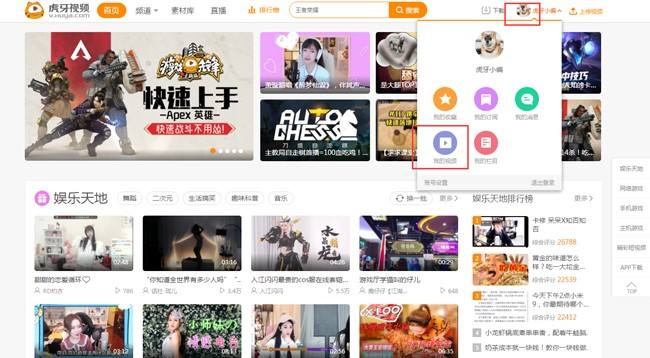
选择创作中心——直播视频,即可对主播的个人视频进行操作。
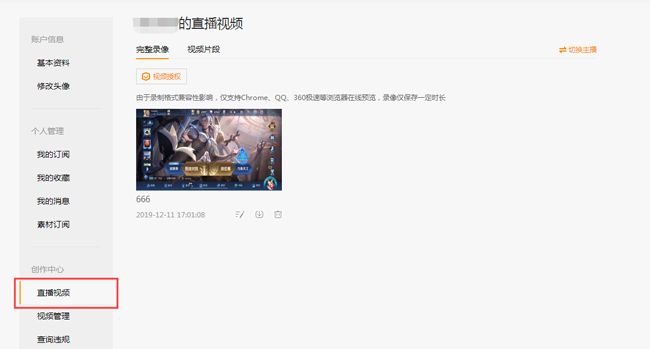
※录像说明:
①刚下播需要稍等一会儿才会出现最新的录像,视直播的时长会有转码的时间,转码时间在5分钟——1小时不等。
②只能对过去1个月内(30天)的录像进行编辑。
2.功能介绍
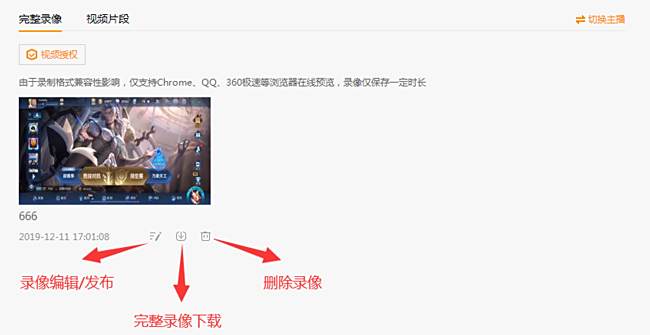
主播本人或是授权的人可以对录像进行如下操作,包括对录像进行节选剪辑下载,片段直接发布,完整录像的下载和删除,每段录像均可进行重复多次的剪辑。
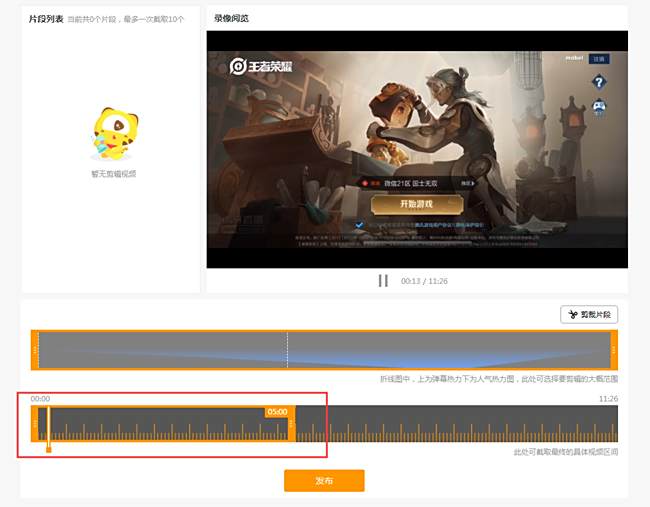
点击编辑即可进入编辑页面,上方可以预览录像,可通过拖动下方进度条进行剪辑,最长可剪辑5分钟的片段。
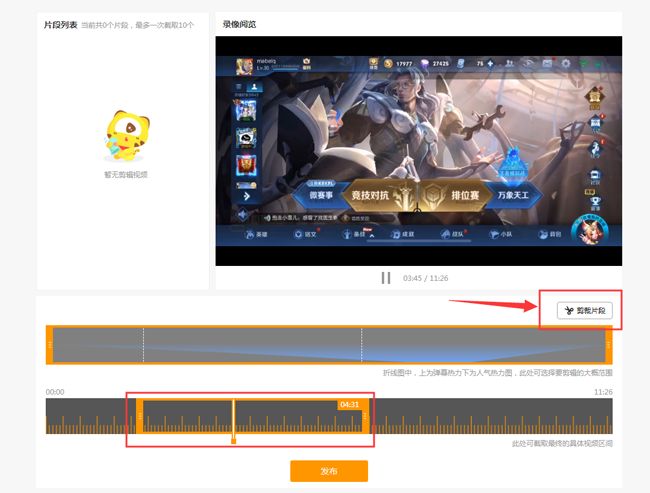
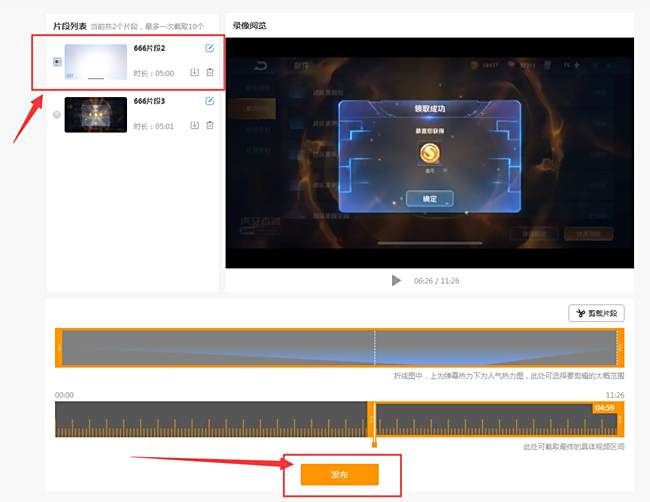
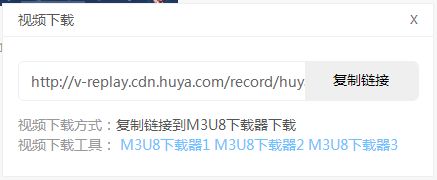
点击下载可以直接下载剪辑出来的录像,也可以通过剪裁片段后,勾选直接把节选的片段直接作为视频发布,视频的发布与正常的视频发布流程一样。
3.录像剪辑授权功能介绍
主播除了可以自行操作自己的直播录像以外,也可以通过授权功能,交给自己信任的人对录像进行操作。
同样是,选择创作中心——直播视频,即可对主播的个人视频进行操作。(请谨慎选择授权对象)
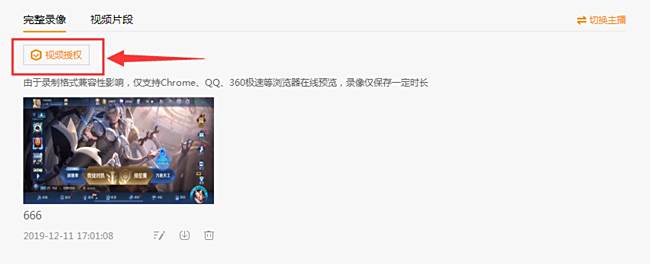
点击视频授权,会出现如图的视频授权框,点击添加授权用户,输入虎牙号,选择合适的授权权限,即可将对方添加为被授权人。(最多可授权5个用户)
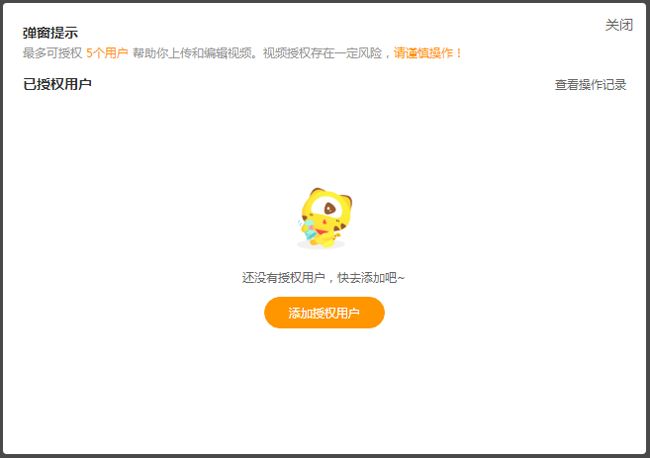
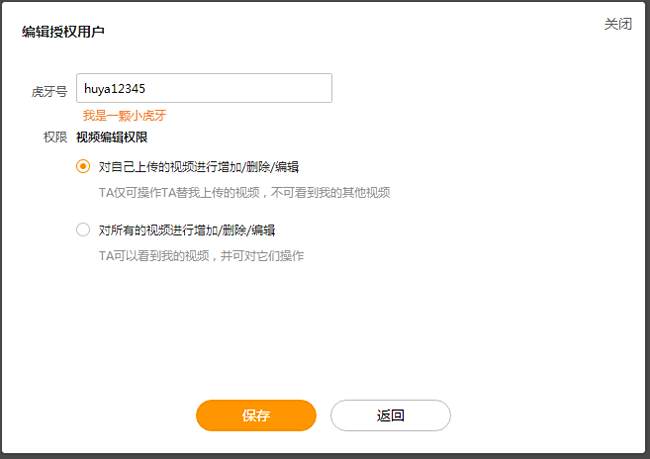
完成授权后,被授权人可以点击切换主播,对授权的账号进行上面的剪辑和发布操作。(请谨慎选择授权对象)
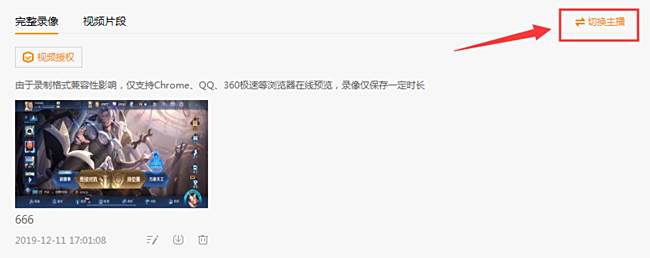
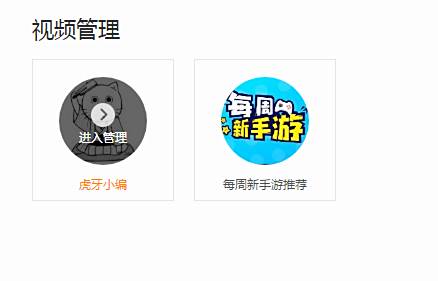
主播也可以通过授权页面右上方的【查看操作记录】入口,查看最近90天内所有被授权人的操作记录。
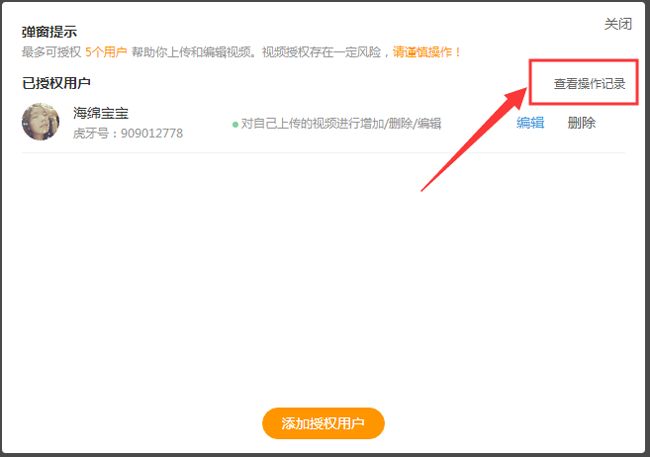
如果不想再授权给对方,主播自己也可以随时删除授权用户,点击授权页面右侧的删除即可。
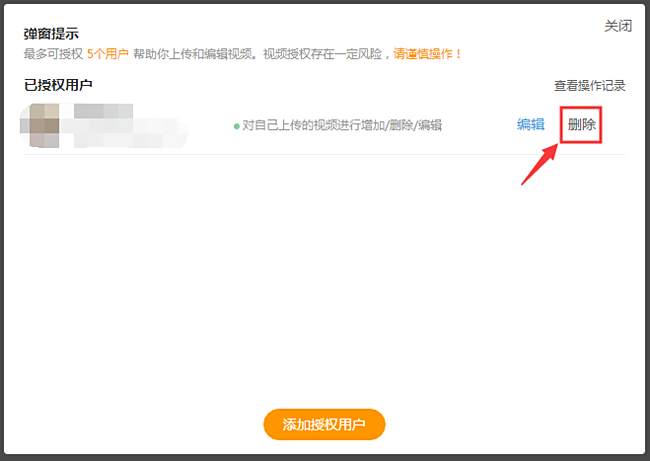
用户不想再接受主播的授权,也可随时进行解绑。进入切换主播页面,点击头像左上方即可随时解绑。
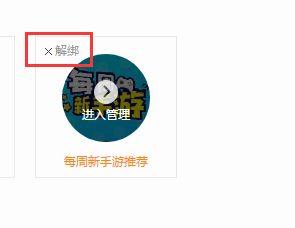
这就是虎牙直播视频怎么剪辑下来的详细操作步骤方法啦,希望以上这些内容对小伙伴们有所帮助。
相关推荐:






